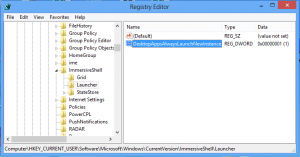Supprimer les mises à jour en attente dans Windows 10
Windows 10 est configuré pour rechercher automatiquement les mises à jour, sauf si vous désactiver cette fonctionnalité manuellement. Parfois, vous pouvez avoir des problèmes avec l'installation des mises à jour, par ex. lorsqu'une mise à jour se bloque et empêche le système d'exploitation de terminer le processus de mise à jour. Dans ce cas, vous souhaiterez peut-être supprimer les mises à jour en attente.
Lorsqu'une nouvelle mise à jour est disponible, des problèmes peuvent survenir en raison de bogues inconnus, de problèmes de pilote ou de modifications internes du système d'exploitation. Il n'est pas possible de tester toutes les configurations d'appareil existantes, ce sont donc des raisons pour lesquelles de nombreux utilisateurs annulent la mise à jour en attente.
Windows 10 est livré avec un service spécial appelé "Windows Update" qui télécharge périodiquement des packages de mise à jour à partir des serveurs de Microsoft et installe ces mises à jour à l'exception de connexions mesurées
. Si ce n'est pas le cas désactivé dans Windows 10, l'utilisateur peut rechercher manuellement les mises à jour à n'importe quel moment.Avant de continuer, assurez-vous que votre compte utilisateur a privilèges administratifs. Maintenant, suivez les instructions ci-dessous.
Pour supprimer les mises à jour en attente dans Windows 10, procédez comme suit.
- Ouvrir un invite de commande élevée.
- Tapez ou copiez-collez la commande suivante:
arrêt net wuauserv
Cette commande arrêtera le service Windows Update. Voir Comment démarrer, arrêter ou redémarrer un service sous Windows 10.
- Tapez ou copiez-collez la commande suivante:
rd /s /q "%systemroot%\SoftwareDistribution\Download
Cela supprimera toutes les mises à jour téléchargées.
- Maintenant, redémarrez le service Windows Update:
démarrage net wuauserv
Vous avez terminé.
Vous pouvez utiliser la même méthode pour effacer l'historique de Windows Update. Voir l'article
Effacer l'historique des mises à jour Windows dans Windows 10
Remarque: Si vous pouvez empêcher l'installation d'une mise à jour qui vous pose des problèmes en la masquant. Utilisez l'utilitaire de résolution des problèmes « Afficher ou masquer les mises à jour » fourni par Microsoft. Il est téléchargeable ici :
Télécharger l'utilitaire de résolution des problèmes « Afficher ou masquer les mises à jour »
L'ouverture de wushowhide.diagcab lancera l'utilitaire de résolution des problèmes. Cliquez ensuite sur Suivant pour continuer et suivez les instructions fournies par l'utilitaire de résolution des problèmes pour masquer le pilote ou la mise à jour problématique.
Articles Liés:
- Comment retarder la mise à jour de Windows 10 octobre 2018 Version 1809
- Comment créer un raccourci Windows Update dans Windows 10
- Comment trouver le journal de mise à jour Windows dans Windows 10
- Voir les stratégies de groupe Windows Update appliquées dans Windows 10
- Limiter la bande passante de Windows Update dans Windows 10